Excection juurdepääsu rikkumise viga - kuidas seda parandada
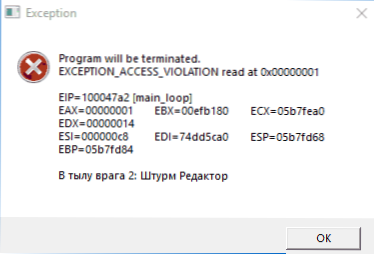
- 2340
- 241
- Jean Kihn
Mängu või programmi alustamisel ja mõnikord nendega töötades võite esineda erandiga juurdepääsu rikkumisviga, võib aknapealkiri sisaldada teavet tekstis - näiteks 0xc00005 või näitab DLL -i, teavet tekstis - ootamatu tõrge või saatuslik eroror. Viga on tüüpiline Windows 10, süsteemi eelmiste versioonide jaoks ja suure tõenäosusega jääb Windows 11.
Selles juhistes, mis käsitlevad võimalikke viise, kuidas korrigeerida juurdepääsu rikkumisviga, mis tegelikult taandub ühegi programmimooduli või mängu võimatuseni, et pääseda soovitud RAM -i piirkonnale.
- Viirusetõrjetarkvara ja erandite juurdepääsu rikkumine
- DEP (andmete ennetamine)
- Täiendavad meetodid vea parandamiseks
- Videojuhised
Erandite juurdepääsu rikkumine viirusetõrje töö tagajärjel
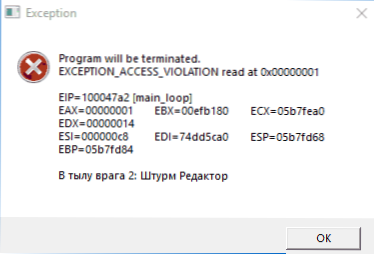
Venekeha kasutaja kõige levinumate veapõhjuste hulgas, eriti litsentseerimata mängude või programmide kasutamisel -viirusetõrje: ehitatud -Windowsi kaitsja või mis tahes kolmanda osa -osaline.
Võimalikud toimingud selle juhtumi jaoks erandile juurdepääsu rikkumise parandamiseks:
- Kontrollige, kas viga on salvestatud, kui te ajutiselt oma antiviiruse välja lülitate.
- Lisage kaust programmi või mänguga, välja arvatud viirusetõrje. Windowsi kaitsja kasutamise korral saate seda teha, avades „Windowsi ohutus” - „Kaitse viiruste ja ohtude eest” - „Seadete juhtimine” ja lisades soovitud kausta jaotisse „Erandid”.
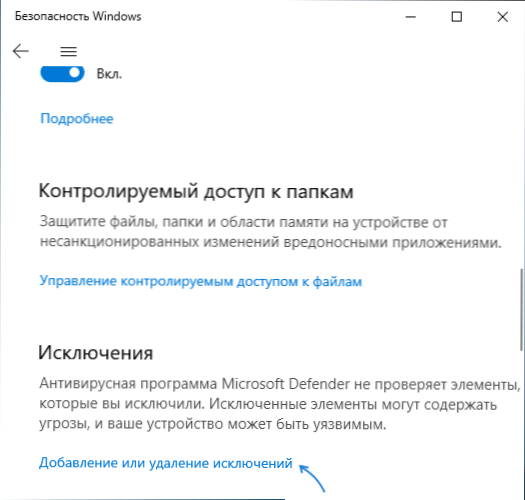
Dep
Andmete mällu täitmise ärahoidmise funktsioon võib põhjustada ka mõne programmi kaalumisel oleva tõrke, proovige see lahti ühendada. Selle jaoks:
- Vajutage klahve Võida+r Sisestage klaviatuuril Sysdm.Cpl Ja klõpsake nuppu Enter.
- Klõpsake jaotises "Kõrgem menetlus" vahekaardil "Täiendav" nuppu "Parameetrid".
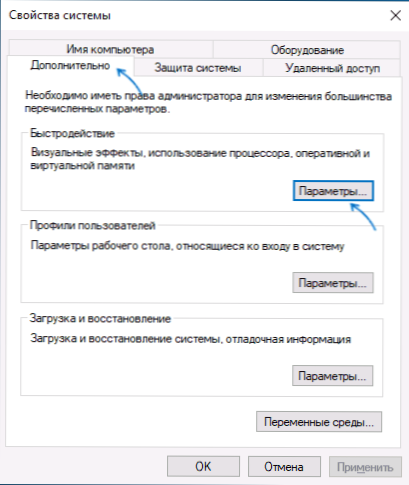
- Avage vahekaart „Andmete täitmise ennetamine”, valige „Lülitage kõigi programmide ja teenuste jaoks sisse DEP, välja arvatud allpool olevad programmid”, ja lisage käivitatav programm või mängufail, mis põhjustab excection juurdepääsu rikkumise viga. Rakendage sätteid.
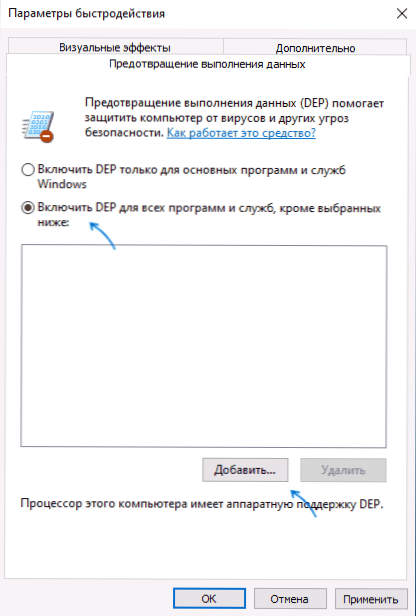
Täiendavad viisid vea parandamiseks
Kaks ülaltoodud meetodit tagastavad kõige sagedamini jõudluse ja on probleemile lahendus, kuid mitte alati. Lisaks saate proovida järgmisi viise:
- Suhteliselt vana tarkvara jaoks proovige käivitada programmi või mängida ühilduvusrežiimis OS eelmise versiooniga, lisateavet: Windows 10 ühilduvusrežiim.
- Kui viga hakkas ilmuma programmis, mis varem töötas samas arvutis, proovige kasutada süsteemi taastamispunkte kuupäeval, mil probleemi pole veel täheldatud.
- Kui pärast aknade arvutis või sülearvuti uuesti installimist seisate silmitsi probleemiga, installige käsitsi kõik algsed seadmed draiverid, sealhulgas kiibistiku draiverid. Käsitsi - see ei kasuta seadme dispetšeris "draiverit" värskenda, vaid laadides draiverid emaplaadi või sülearvuti tootja ametlikult veebisaidilt.
- Proovige administraatori nimel programmi või mängu käivitada.
- Kontrollige RAM -i vigade osas, see tegur võib olla ka erandi rikkumise vea põhjuseks.
- Mõnikord ilmneb viga pärast DLL -i teekide käsitsi lisamist süsteemi kaustadele C: \ Windows \ Syswow64 ja C: \ Windows \ System32. Инога это оазыаются я не рабочие dll, инога - разряность биоиоoosки соооооооооеееise makos ролежжеже makos.
- Java programmeerijatele: teatatakse, et viga võib ilmneda viga, kui Pathis olevad x64 süsteemid tähistab Syswow64 System32 ees.
Samuti, kui räägime Internetist laaditud programmist (mitteametlikust saidilt), võite proovida seda eemaldada ja seejärel laadida selle teisest allikast alla laadima.
Video
Oleksin tänulik, kui kommentaarides saate jagada, milline tee on teie puhul töötanud.
- « Esitlus Windows 11 - mida näidati meile 24. juuni 2021
- Viga 0x8004242d jaotise vormindamisel - kuidas parandada? »

